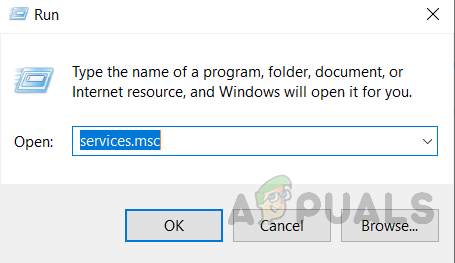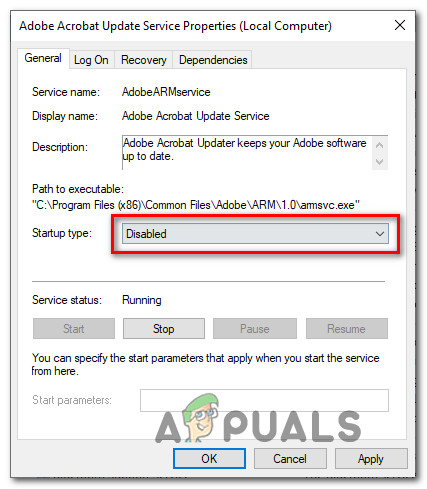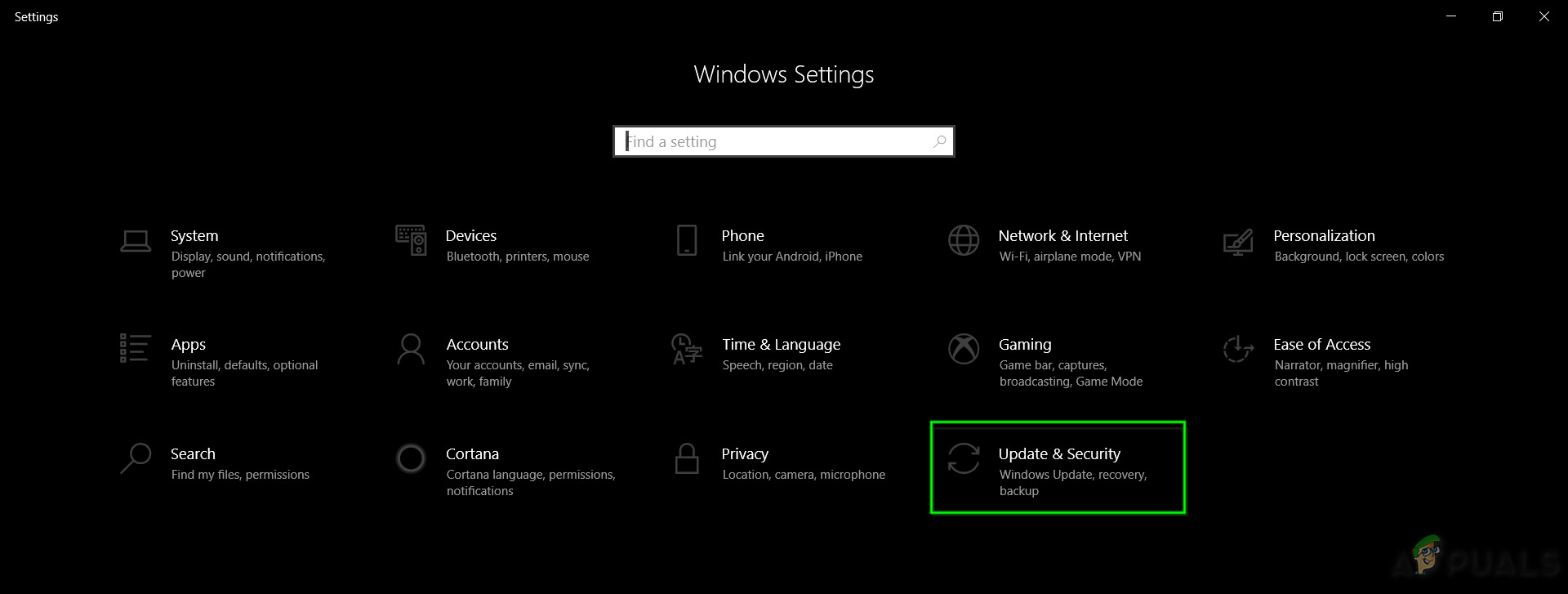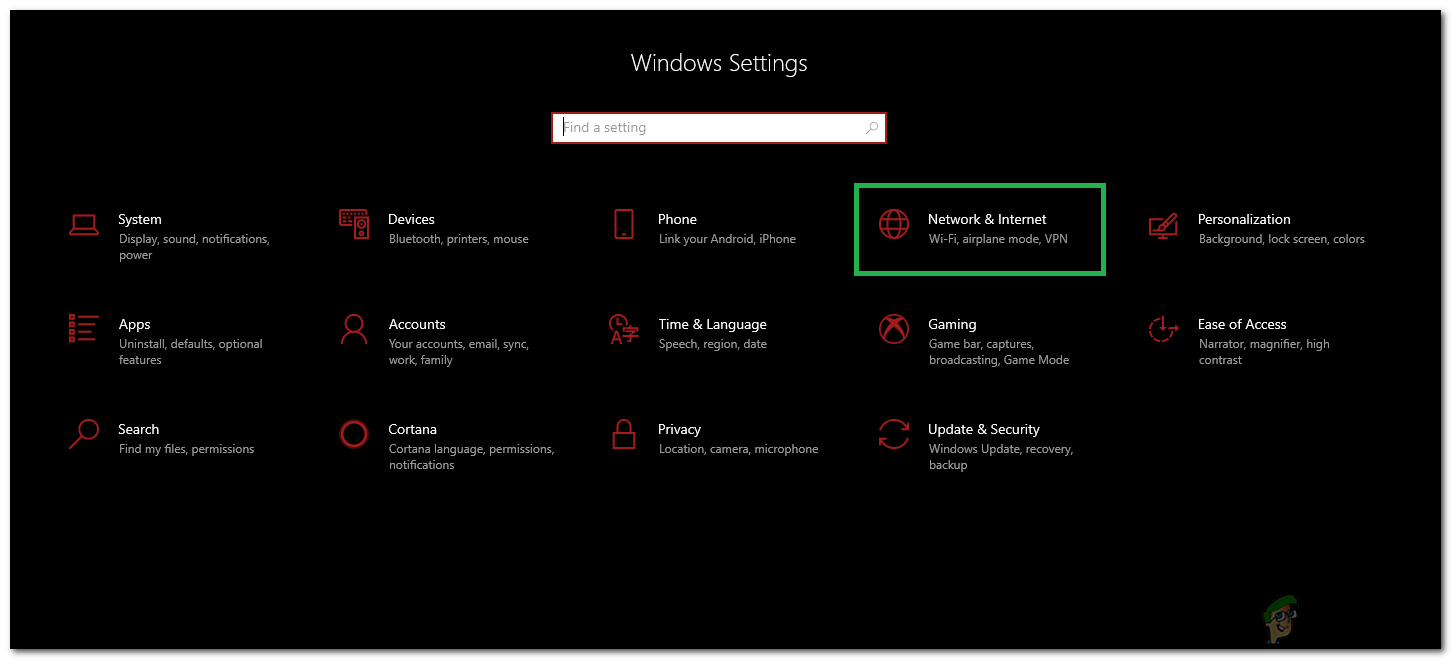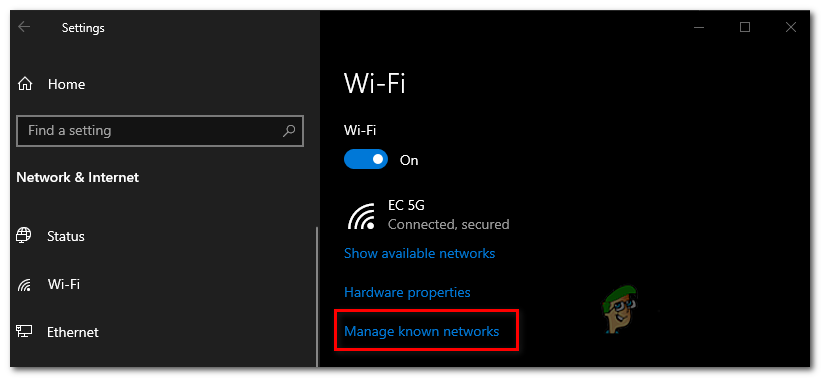விண்டோஸ் 10 என்பது விண்டோஸ் ஆப்பரேட்டிங் சிஸ்டத்தின் சமீபத்திய மற்றும் மிகப் பெரிய மறு செய்கை என்றாலும், அது சரியானதல்ல. அப்படியானால், மைக்ரோசாப்ட் அவ்வப்போது விண்டோஸ் 10 மற்றும் அதில் உள்ள நிரல்கள் மற்றும் பயன்பாடுகளுக்கான டன் புதுப்பிப்புகளை வெளியிடுகிறது. இருப்பினும், விண்டோஸின் பழைய பதிப்புகளைப் போலல்லாமல், எல்லா புதுப்பித்தல்களும் விண்டோஸ் 10 கணினிகளுக்கு அனுப்பப்பட்டன விண்டோஸ் புதுப்பிப்பு கட்டாயமாகும், அவை தானாகவே பதிவிறக்கம் செய்யப்பட்டு ஒரு நேரத்தில் அல்லது இன்னொரு நேரத்தில் நிறுவப்படும். ஒரு புதுப்பிப்பின் முக்கியமான நிலையைப் பொருட்படுத்தாமல், நீங்கள் அதை நிறுவ விரும்புகிறீர்களா இல்லையா என்பதைப் பொருட்படுத்தாமல், அது இறுதியில் பதிவிறக்கம் செய்யப்பட்டு நிறுவப்படும், இருப்பினும் நிகழ்வை சிறிது தாமதப்படுத்த உங்களுக்கு அதிகாரம் உள்ளது.
சில விண்டோஸ் 10 பயனர்கள், துரதிர்ஷ்டவசமாக, தங்கள் கணினிகள் டன் நிலுவையில் உள்ள புதுப்பிப்புகளைக் குவிக்கும் சிக்கலால் தொடர்ந்து பாதிக்கப்பட்டுள்ளன, அவற்றில் சில பதிவிறக்கம் செய்யக் காத்திருப்பதாகக் குறிக்கப்பட்டுள்ளன, சில நிறுவப்படுவதற்கு காத்திருப்பதாகக் குறிக்கப்பட்டுள்ளன, ஆனால் உண்மையில் எதுவும் பதிவிறக்கம் செய்யப்படவில்லை அல்லது நிறுவப்பட்டவர்கள் எத்தனை முறை பாதிக்கப்பட்ட பயனர்கள் அவற்றைப் பதிவிறக்கி நிறுவ முயற்சித்தாலும் நிறுவப்படவில்லை. இந்த சிக்கலால் பாதிக்கப்பட்ட பயனர்கள் செல்லும்போது விண்டோஸ் புதுப்பிப்பு , அவர்கள் தங்கள் கணினிக்கு கிடைக்கக்கூடிய அனைத்து புதுப்பிப்புகளின் பட்டியலையும் பார்க்கிறார்கள், ஆனால் சிலவற்றை பதிவிறக்கம் செய்ய காத்திருப்பதாகவும் சில நிறுவப்படுவதற்கு காத்திருப்பதாகவும் குறிக்கப்பட்டிருந்தாலும் அவற்றில் எதையும் பதிவிறக்கம் செய்து / அல்லது நிறுவ முடியவில்லை.
அதிர்ஷ்டவசமாக, இருப்பினும், இந்த சிக்கல் ஒரு முற்றுப்புள்ளி அல்ல, இது மிகவும் எளிமையான வழிமுறைகளால் சரிசெய்யப்படலாம். இந்த சிக்கலை சரிசெய்ய நீங்கள் பயன்படுத்தக்கூடிய மூன்று மிகச் சிறந்த தீர்வுகள் பின்வருமாறு:
ஊழல் கணினி கோப்புகளை சரிசெய்யவும்
சிதைந்த கோப்புகளை ஸ்கேன் செய்ய ரெஸ்டோரோவை பதிவிறக்கி இயக்கவும் இங்கே , கோப்புகள் சிதைந்திருப்பதைக் கண்டறிந்தால், அவற்றைச் சரிசெய்து, அதைச் சரிசெய்தால் சரிபார்க்கவும், இல்லையென்றால் கீழே பட்டியலிடப்பட்டுள்ள தீர்வுகளுடன் தொடரவும்.
நீங்கள் முன்னேறுவதற்கு முன்: விண்டோஸ் புதுப்பிப்புகளைத் தொடங்கவில்லை என்பதை உறுதிப்படுத்த குறைந்தபட்சம் ஒரு மணிநேரம் அல்லது இரண்டு மணிநேரம் இந்த செயல்முறையை விட்டு வெளியேறவும்.
தீர்வு 1: விண்டோஸ் புதுப்பிப்பு சரிசெய்தல் இயக்கவும்
விண்டோஸ் 10 கூறு செயல்படவில்லை அல்லது நினைத்தபடி நடந்து கொள்ளவில்லை என்றால், நீங்கள் செய்ய வேண்டியது வெறுமனே இயங்குவதாகும் விண்டோஸ் 10 இன் உள்ளமைக்கப்பட்ட சரிசெய்தல் பயன்பாடு , ஆனால் தவறாக செயல்படும் கூறுக்கு இதை இயக்கவும். அதே பொருந்தும் விண்டோஸ் புதுப்பிப்பு - முதல் விண்டோஸ் புதுப்பிப்பு விசித்திரமாக நடந்துகொள்கிறது, நீங்கள் முயற்சிக்க வேண்டிய முதல் தீர்வு இயங்குகிறது விண்டோஸ் புதுப்பிப்பு சரிசெய்தல். அவ்வாறு செய்ய, நீங்கள் செய்ய வேண்டியது:
- திற கண்ட்ரோல் பேனல் .
- மாறிக்கொள்ளுங்கள் சின்னங்கள்
- கிளிக் செய்யவும் பழுது நீக்கும் .
- கிளிக் செய்யவும் அனைத்தையும் காட்டு இடது பலகத்தில்.
- கிளிக் செய்யவும் விண்டோஸ் புதுப்பிப்பு .
- கிளிக் செய்யவும் அடுத்தது , பின்னர் பிழைத்திருத்தத்துடன் முடிவடையும் வரை தொடரவும், வழியில் திரையில் உள்ள வழிமுறைகளைப் பின்பற்றவும்.

ஏதேனும் மற்றும் எல்லா சிக்கல்களையும் அடையாளம் காண பழுது நீக்கும் விண்டோஸ் புதுப்பிப்பு அது கண்டுபிடிக்கும் ஏதேனும் சிக்கல்களை சரிசெய்யவும். சரிசெய்தல் வெற்றிகரமாக இயங்கியதும், நீங்கள் வேண்டும் மறுதொடக்கம் உங்கள் கணினி மற்றும் விண்டோஸ் புதுப்பிப்புகளை பதிவிறக்கம் செய்து நிறுவ முயற்சித்தவுடன், சிக்கல் இன்னும் நீடிக்கிறதா இல்லையா என்பதைப் பார்க்க ஆரம்பித்தவுடன்.
தீர்வு 2: விண்டோஸ் புதுப்பிப்பு தொடர்பான அனைத்து சேவைகளும் இயங்குவதை உறுதிசெய்க
நீங்கள் இதை எதிர்கொண்டிருக்கலாம் விண்டோஸ் புதுப்பிப்பு ஒன்று அல்லது அதற்கு மேற்பட்ட சேவைகள் தொடர்பானால் விண்டோஸ் புதுப்பிப்பு இயக்கப்படவில்லை அல்லது உங்கள் கணினியில் இயங்கவில்லை. அப்படியானால், அனைத்தையும் உறுதி செய்வதன் மூலம் இந்த சிக்கலை எளிதில் சரிசெய்ய முடியும் விண்டோஸ் புதுப்பிப்பு தொடர்புடைய சேவைகள் இயக்கப்பட்டன.
- கீழே பிடி விண்டோஸ் லோகோ விசை, அவ்வாறு செய்யும்போது, அழுத்தவும் ஆர் திறக்க ஒரு ஓடு
- வகை சேவைகள். msc அதனுள் ஓடு உரையாடல் மற்றும் அழுத்தவும் உள்ளிடவும் .
- என்பதைக் கண்டுபிடித்து வலது கிளிக் செய்யவும் விண்டோஸ் புதுப்பிப்பு சேவை, மற்றும் கிளிக் செய்யவும் பண்புகள் .
- சேவையை அமைக்கவும் தொடக்க வகை க்கு தானியங்கி , சேவை நிறுத்தப்பட்டால், கிளிக் செய்க தொடங்கு அதைத் தொடங்க, கிளிக் செய்க விண்ணப்பிக்கவும் பின்னர் கிளிக் செய்யவும் சரி .
- என்பதைக் கண்டுபிடித்து வலது கிளிக் செய்யவும் பின்னணி நுண்ணறிவு பரிமாற்ற சேவை ( பிட்கள் ), மற்றும் கிளிக் செய்யவும் பண்புகள் .
- மீண்டும் செய்யவும் படி 4 .
- என்பதைக் கண்டுபிடித்து வலது கிளிக் செய்யவும் கிரிப்டோகிராஃபிக் சேவை , மற்றும் கிளிக் செய்யவும் பண்புகள் .
- மீண்டும் செய்யவும் படி 4 .

பயன்பாட்டை மூடு, மறுதொடக்கம் உங்கள் கணினி துவங்கியதும் சிக்கல் சரி செய்யப்பட்டுள்ளதா இல்லையா என்பதைப் பார்க்கவும்.
தீர்வு 3: ஒரு உயர்ந்த கட்டளை வரியில் வழியாக சிக்கலை சரிசெய்யவும்
மேலே பட்டியலிடப்பட்ட மற்றும் விவரிக்கப்பட்டுள்ள தீர்வுகள் எதுவும் உங்களுக்காக வேலை செய்யவில்லை என்றால், நீங்கள் இந்த சிக்கலை ஒரு மூலம் சரிசெய்ய முடியும் உயர்த்தப்பட்ட கட்டளை வரியில் . அவ்வாறு செய்ய, நீங்கள் செய்ய வேண்டியது:
- இல் வலது கிளிக் செய்யவும் தொடக்க மெனு திறக்க பொத்தானை WinX பட்டி .
- கிளிக் செய்யவும் கட்டளை வரியில் (நிர்வாகம்) .
- ஒவ்வொன்றாக, பின்வரும் கட்டளைகளை உயர்த்தப்பட்டதாக தட்டச்சு செய்க கட்டளை வரியில் , அழுத்துகிறது உள்ளிடவும் ஒவ்வொன்றையும் தட்டச்சு செய்தபின், அடுத்ததைத் தட்டச்சு செய்வதற்கு முன்பு ஒரு கட்டளை முழுமையாக செயல்படுத்தப்படும் வரை காத்திருக்கும்:
நிகர நிறுத்தம் wuauserv net stop cryptSvc net stop bits net stop msiserver ren C: Windows SoftwareDistribution SoftwareDistribution.old ren C: Windows System32 catroot2 catroot2.old net start wuauserv net start cryptSvc net start bits net start msiserver net localgroup நிர்வாகிகள் நெட்வொர்க் சேவை / நிகர உள்ளூர் குழு நிர்வாகிகளைச் சேர்க்கவும் உள்ளூர் சேவை / சேர்
மேலே பட்டியலிடப்பட்டுள்ள அனைத்து கட்டளைகளும் முழுமையாக செயல்படுத்தப்பட்டதும், மூடு கட்டளை வரியில் மற்றும் மறுதொடக்கம் உங்கள் கணினி.

நீங்கள் இப்போது புதுப்பிப்புகளைப் பதிவிறக்கி நிறுவ முடியுமா இல்லையா என்பதைச் சரிபார்க்கவும் விண்டோஸ் புதுப்பிப்பு உங்கள் கணினி துவங்கியதும்.
தீர்வு 4: புதுப்பிப்பு கோப்புகளை நீக்குதல்
சில சந்தர்ப்பங்களில், விண்டோஸ் பதிவு கோப்புகள் அவற்றின் சேவையகங்களிலிருந்து பதிவிறக்கம் செய்யப்படும்போது சிதைந்திருக்கக்கூடும். பதிவிறக்கும் செயல்பாட்டின் போது பெரும்பாலும் துண்டிக்கப்படுதல் அல்லது பாக்கெட் இழப்பு இந்த சிக்கலை ஏற்படுத்தக்கூடும் மற்றும் விண்டோஸ் புதுப்பிப்பு கோப்புகள் சிதைக்கப்படலாம். எனவே, இந்த கட்டத்தில், இந்த புதுப்பிப்பு கோப்புகளை நீக்குவோம். அதற்காக:
- அச்சகம் “விண்டோஸ்” + “ஆர்’ ரன் வரியில் திறக்க.
- தட்டச்சு செய்க “Services.MSC” சேவை மேலாளர் சாளரத்தைத் திறக்க.
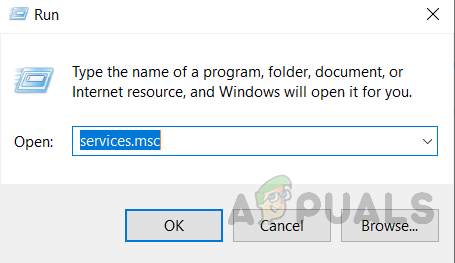
RUN கட்டளையில் “services.msc” எனத் தட்டச்சு செய்வதன் மூலம் சேவைகளைத் திறக்கும்.
- சேவை மேலாண்மை சாளரத்தில், கீழே உருட்டி, தேடுங்கள் “விண்டோஸ் புதுப்பிப்பு” மற்றும் இந்த “பின்னணி நுண்ணறிவு சேவை”.
- ஒவ்வொன்றிலும் டபுள் கிளிக் செய்து அவற்றின் தொடக்க வகையை மாற்றவும் “முடக்கப்பட்டது”.
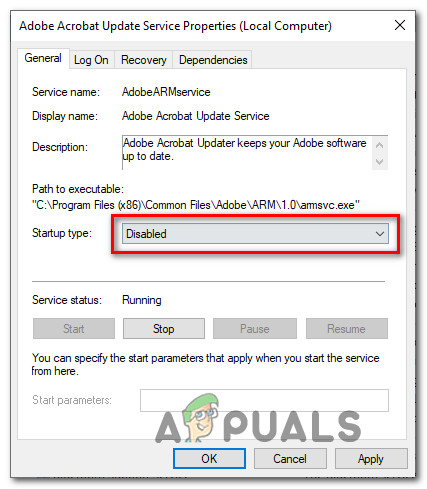
புதுப்பிப்பு சேவையின் தொடக்க வகையை முடக்கப்பட்டது
- கிளிக் செய்யவும் “நிறுத்து” அவற்றை அணைத்து, பின்னர் உங்கள் மாற்றங்களைச் சேமிக்கவும்.
- இதற்குப் பிறகு, உங்கள் ரூட் டிரைவில் பின்வரும் கோப்புறையில் செல்லவும்.
சி: விண்டோஸ் மென்பொருள் விநியோகம்
- கோப்புறையைத் திறந்து, அழுத்தவும் “Ctrl” + 'TO' எல்லா கோப்புகளையும் தேர்ந்தெடுக்க, பின்னர் அழுத்தவும் “ஷிப்ட்” + 'அழி' உங்கள் கணினியிலிருந்து அவற்றை அகற்ற.
- கோப்புகள் நீக்கப்பட்ட பிறகு, சேவை மேலாண்மை சாளரத்திற்குச் சென்று, முதல் படிகளில் நாங்கள் முடக்கிய இரண்டு சேவைகளையும் இயக்கவும்.
- அச்சகம் “விண்டோஸ்’ + 'நான்' அமைப்புகளைத் திறந்து கிளிக் செய்யவும் “புதுப்பிப்பு மற்றும் பாதுகாப்பு”.
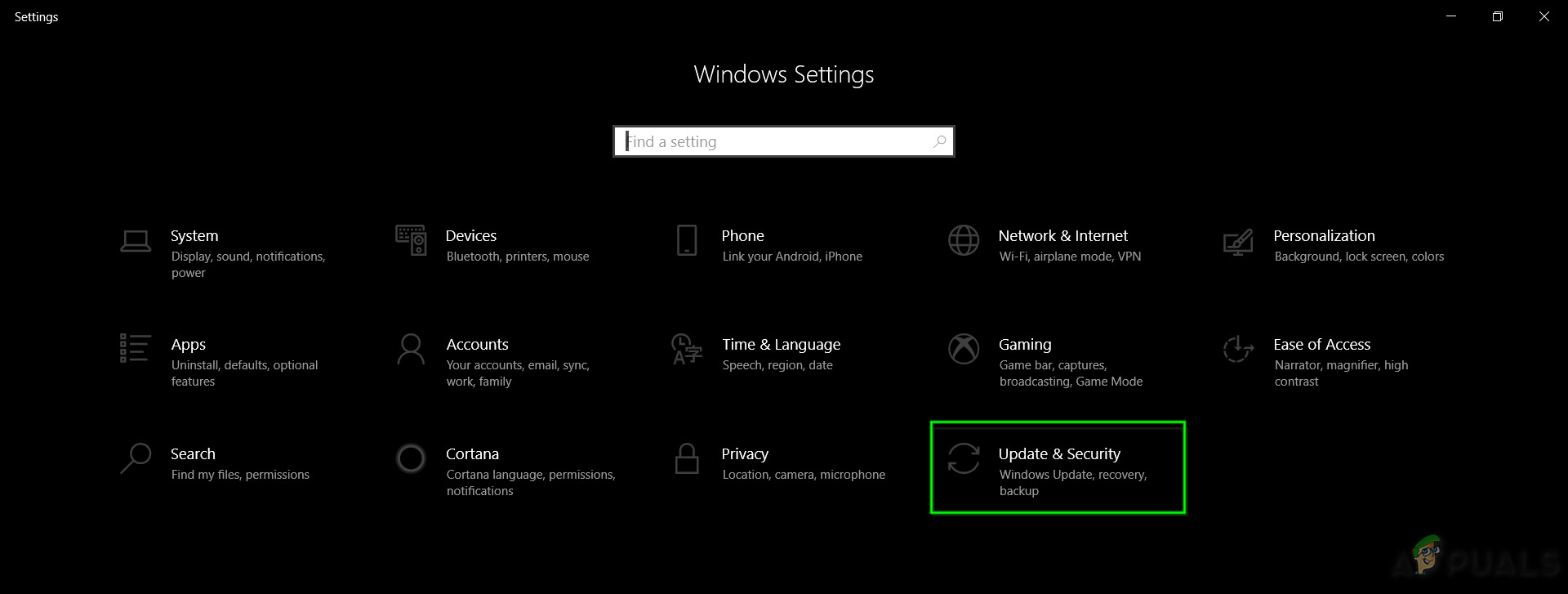
புதுப்பிப்பு & Security.in விண்டோஸ் அமைப்புகள்
- தேர்ந்தெடு “விண்டோஸ் புதுப்பிப்பு” இடது பலகத்தில் இருந்து தேர்ந்தெடுத்து “புதுப்பிப்புகளைச் சரிபார்க்கவும்” பொத்தானை.
- சிக்கல் இன்னும் நீடிக்கிறதா என்று சோதிக்கவும்.
தீர்வு 5: மீட்டர் இணைப்பை முடக்கு
சில சந்தர்ப்பங்களில், நீங்கள் பயன்படுத்தும் இணைய இணைப்பு ஒரு மீட்டர் இணைப்பாக அமைக்கப்படலாம், இதன் காரணமாக பதிவிறக்க கட்டுப்பாடு செயல்படுத்தப்படலாம். எனவே, இந்த கட்டத்தில், இந்த மீட்டர் இணைப்பை முடக்குவோம், பின்னர் சிக்கல் இன்னும் நீடிக்கிறதா என்று சோதிப்போம். அதற்காக:
- அச்சகம் “விண்டோஸ்” + 'நான்' அமைப்புகளைத் திறக்க.
- என்பதைக் கிளிக் செய்க 'வலைப்பின்னல் மற்றும் இணையம் ” விருப்பம்.
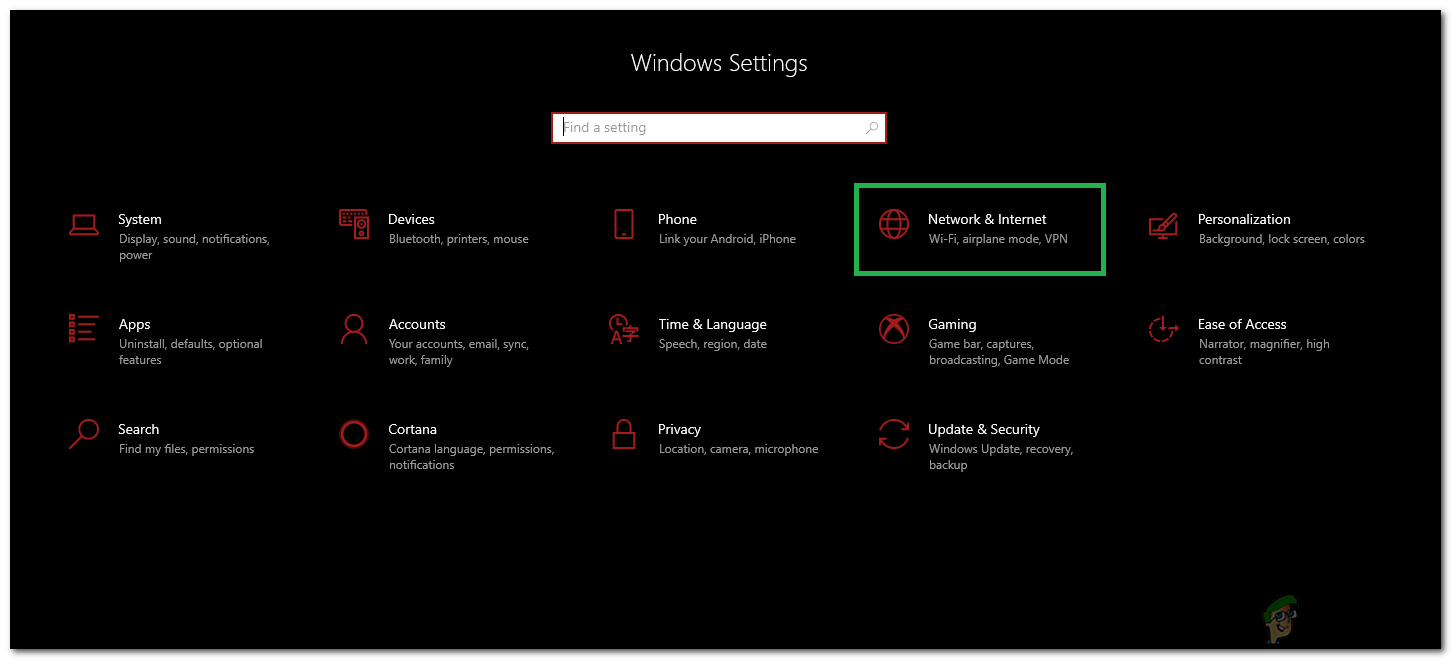
“நெட்வொர்க் மற்றும் இணையம்” விருப்பங்களைத் தேர்ந்தெடுப்பது
- என்பதைக் கிளிக் செய்க 'வைஃபை' இடது பலகத்தில் விருப்பம் மற்றும் தேர்ந்தெடுக்கவும் “அறியப்பட்ட நெட்வொர்க்குகளை நிர்வகிக்கவும்” அடுத்த சாளரத்தில்.
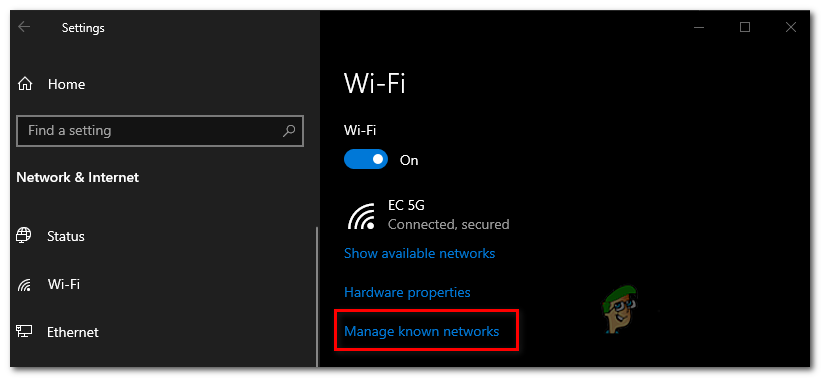
அறியப்பட்ட நெட்வொர்க்குகள் நிர்வகி மெனுவை அணுகும்
- அடுத்த சாளரத்தில் வைஃபை பெயரைக் கிளிக் செய்து தேர்ந்தெடுக்கவும் “பண்புகள்”.
- என்பதைக் கிளிக் செய்க “நிலைமாற்று” க்கு “மீட்டர் இணைப்பாக அமைக்கவும்” அதை அணைக்க.
- சிக்கல் நீடிக்கிறதா என்று சோதிக்கவும்.
மேலும் தீர்வுகள்:
- முயற்சி உங்கள் டிஎன்எஸ் சேவையகங்களை மாற்றுதல் புதுப்பிப்புகளைச் சரிபார்க்கவும்.
- பதிவிறக்க Tamil இது கருவி மற்றும் அதை இயக்கவும், பழுதுபார்ப்பு பிரிவுக்குச் சென்று, “விண்டோஸ் புதுப்பிப்புகளை சரிசெய்தல்” தவிர அனைத்து விருப்பங்களையும் தேர்வுநீக்கவும்.
- முயற்சி செய்யுங்கள் கணினி புதுப்பிப்பை திரும்பப் பெறுங்கள் புதுப்பிப்பை மீண்டும் சரிபார்க்கவும்.
- உறுதி செய்யுங்கள் ஒரு முழுமையான கணினி வைரஸைச் செய்யுங்கள் ஊடுகதிர்.
- ஒரு செய்ய டிஸ்எம் , எஸ்.எஃப்.சி , மற்றும் Chkdsk ஊடுகதிர்.
- ஒரு செய்ய விண்டோஸ் நிறுவலை சுத்தம் செய்யுங்கள் மைக்ரோசாஃப்ட் வலைத்தளத்திலிருந்து சமீபத்திய ஐஎஸ்ஓவைப் பதிவிறக்கிய பிறகு.